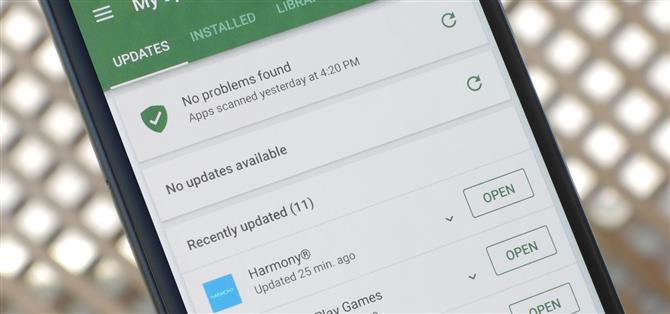Appuppdateringar ger ny funktionalitet, men de kan också bryta gamla funktioner eller presentera ändringar som ingen vill ha.
Visst kan du öppna appens Play Store-sida och inaktivera inställningen ”Automatiska uppdateringar ”, men det har biverkningar.
Ett annat alternativ skulle vara att inaktivera automatiska uppdateringar helt och hållet, men då behöver du ständigt söka efter uppdateringar för alla dina andra appar, och du måste fortfarande undvika ”Uppdatera alla ” -knappen.
Tidigare har de enda permanenta lösningarna på problemet med att använda rot eller ändra APK-filer på din dator, men ingen av dem är ett alternativ för alla.
Innan du börjar
Den här metoden ska fungera för att förhindra att någon användarinstallerad app uppdateras i Play Butik, men det fungerar inte för förinstallerade appar om du inte är rotad.
Huvuddelen av det är att du kommer att ladda om en version av appen som du signerade dig själv.
Därför är det enda sättet att förhindra uppdateringar för förinstallerade systemprogram att ta bort den officiella versionen.
Om du gör det här för en app som du installerat dig själv behöver ingen root behövas.
Steg 1: Installera Appversionen du vill behålla
Det första du behöver göra är att få den verkliga versionen av appen som du vill behålla på obestämd tid.
Om du redan har uppdaterat måste du först börja avinstallera den uppdaterade versionen av appen.
Steg 2: Installera 2 nya appar
För att göra allt på din telefon behöver du bara två appar.
För att få båda dessa appar, leta efter dem efter namn i Play Butik.
- Installera APK Extractor gratis från Google Play Butik
- Installera APK Signer Orijinal gratis från Google Play Butik

Steg 3: Utdrag APK-versionen du vill behålla
Öppna sedan APK Extractor.



Vid den här tiden kan du avinstallera APK Extractor om du vill – jobbet är klart.
Steg 4: Skriv om APK igen
Öppna sedan APK Signer-appen och tryck på ”Välj in / ut. ” Öppna därifrån mappen ExtractedApks och välj sedan den app du extraherade i steg 3.



Med APK kön nu, lämna alla de valda alternativen som de är och tryck sedan på ”Signera filen ” längst ner på skärmen.


Steg 5: Avinstallera den officiella appen
Därefter måste du avinstallera den version av appen du för tillfället har installerat.


Steg 6: Sidanlägg den signerade appen
Använd sedan en filprogram för att navigera till mappen ExtractedApks på din interna lagringspartition.


När du är säker på att du har placerat den signerade APK-enheten, se till att du har aktiverat Okända källor.


Steg 7: Njut av automatiska uppdateringar igen
Slutligen, gå till avsnittet ”Mina Apps” i din Play Butik-app.

Det fungerar på grund av den olika signaturen du tillämpade på APK i steg 4. Signaturer är en säkerhetsåtgärd som Android använder för att se till att skadliga utvecklare inte kan prystera andra appar.
Det enda sättet att installera en uppdatering till en befintlig app är om signaturen matchar originalet, men matchande signaturer kan bara skapas av den ursprungliga utvecklaren.